„Dolphin Emulator“ yra atviro kodo ir daugiaplatformis projektas, kuris yra vienas iš populiariausių kompiuterinių žaidimų emuliatorių. Tai labai suderinama su įvairiomis platformomis ir leidžia jums žaisti mėgstamus „Gamecube“ ir „Wii“ žaidimus „Linux“ kompiuteryje. „Dolphin“ galima naudoti „Windows“, „Linux“, „macOS“ ir „Android“.
Šiame įraše mes parodysime, kaip įdiegti ir paleisti „Dolphin“ emuliatorių „Linux“. Šioje pamokoje mūsų pasirinktas paskirstymas yra „Ubuntu 18“.04 LTS.
Delfinų ypatybės
Naujausias „Dolphin“ emuliatoriaus leidimas yra 5 versija.0. Jis palaiko įvairias funkcijas, kuriomis siekiama pagerinti bendrą šios programos veikimą.
- Didelio greičio procesoriaus emuliacija dėl tikslumo tobulinimo
- Palengvina garso perrašymą ir tobulėjimą
- Tinklo žaidimas atnaujinamas.
- Palengvina imituojamo procesoriaus laikrodžio nepaisymą
- Geresnis garso ir vaizdo įrašų dempingas.
- Lengviau užimtų kilpų atpažinimas.
- Išskirtinis atminties kortelių aplanko palaikymas. Bendrinimas tampa lengvesnis, ir atminties kortelė niekada neprisipildys, nepaisant išsaugotų įrašų.
Aparatinės įrangos ir sistemos reikalavimai
- „Ubuntu“ operacinė sistema
- Procesorius su keturiais branduoliais ir dideliu laikrodžio dažniu. Du branduoliai naudojami pagrindinei emuliacijos gijai, vienas branduolys kitoms užduotims atlikti, o paskutinis šerdis - foninėms užduotims ir operacinei sistemai vykdyti, netrukdant emuliatoriaus ištekliams.
- 4GB RAM palengvinti reikiamą emuliacijos greitį.
- Tiesioginis „3D 10“ / „Open GL 3“
Kaip įdiegti „Dolphin“ per PPA
Patarimas: Rašydamas šį straipsnį, kūrėjas nebuvo išleidęs „Ubuntu 20“.04 LTS („Focal Fossa“) leidimo byla. Todėl sėkmingai pridėję PPA, kai bandote vykdyti naujinimo komandą, galite gauti klaidą: „http: // ppa.paleidimo aikštelė.net / delfinas-emu / ppa / ubuntu židinio leidimas 404 nerastas [IP: 91.189.95.83 80].”Jei naudojate„ Ubuntu 20 “.04 („Focal Fossa“), būtų puiku patikrinti, ar „Distro“ turi leidimo failą per šią nuorodą.
- Paleiskite terminalą naudodami Ctrl + Alt + T klaviatūros klavišus.
- Pridėkite „Dolphin PPA“ prie savo sistemos, vykdydami žemiau esančią komandą savo terminale
sudo apt-add-repository ppa: delfinas-emu / ppa

Pridėti PPA Paraginti įveskite savo „Ubuntu“ slaptažodį, tada paspauskite
Įveskitekad patvirtintumėte „Dolphin“ paketo pridėjimą į savo sistemą. - Atnaujinkite savo sistemą, kad išsaugotumėte saugyklos pakeitimus, vykdydami toliau pateiktą naujinimo komandą:
sudo apt atnaujinimas
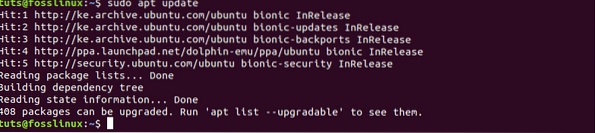
atnaujinkite savo sistemą Dabar jūsų „Ubuntu“ sistema yra parengta diegti „Dolphin“.
- Norėdami įdiegti „Dolphin“, terminale vykdykite toliau pateiktą komandą:
sudo apt įdiekite delfiną-emu
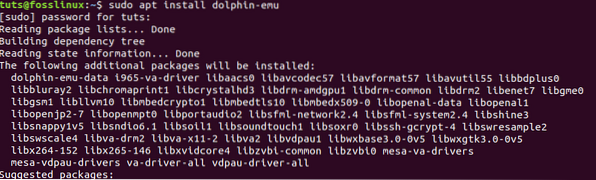
Jei diegimas sėkmingai baigtas, turėtumėte galėti paleisti „Dolphin“ iš programų meniu.
„Dolphin“ diegimas per „Snap“
- Įjunkite „Ubuntu“ sistemos spragtelėjimus vykdydami šią komandą:
atnaujinti sudo apt įdiegti
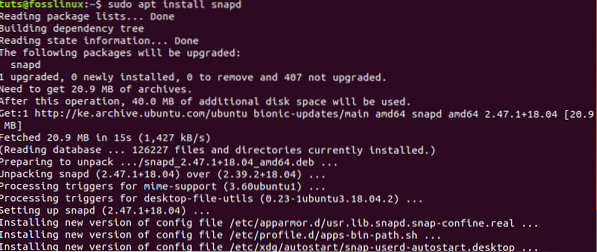
Įdiegę „Snap“ paketų tvarkyklę, galite toliau įdiegti „Dolphin Emulator“ naudodami toliau nurodytą komandą:
sudo snap įdiegti delfinų emuliatorių

Jei diegimas sėkmingai baigtas, turėtumėte galėti paleisti „Dolphin“ iš programų meniu.
Žaisk žaidimą su delfinų emuliatoriumi
1 žingsnis. Norėdami pradėti naudoti „Dolphin“, eikite į „Applications“ meniu ir atidarykite „Dolphin Emulator“.
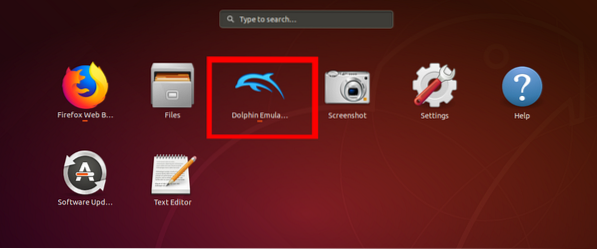
2 žingsnis. Atsivers langas „Delfinų emuliatorius“. Pamatysite iššokantį langą, nurodantį, kad „Dolphin“ rinks duomenis apie bendrą programos našumą. Spustelėkite „TAIP“ priimti arba „NE“ atsisakyti, dalijantis bet kokiais duomenimis.
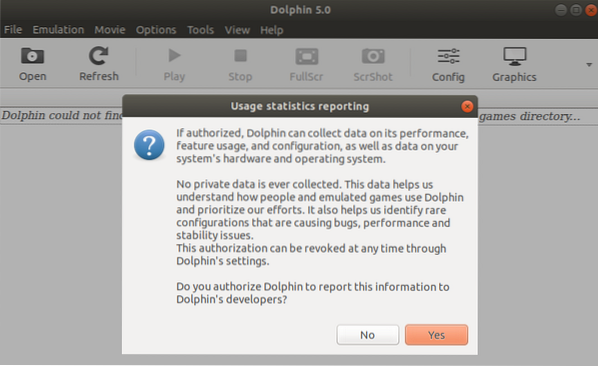
„Delfinas“ pateikia gana švarų ir lengvai valdomą langą. Turite mygtuką „Atidaryti“, kuris leidžia atidaryti žaidimus ir kelis valdiklius, kuriuos galite naudoti sklandžiam žaidimų seansui leisti. Dešiniajame dešiniajame kampe turite grafikos ir valdiklio nustatymus.
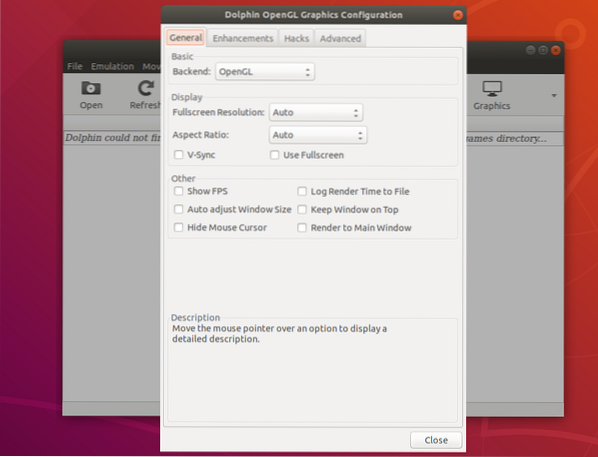
Norėdami žaisti žaidimą su „Dolphin“, pirmiausia turite į savo kompiuterį atsisiųsti „Wii“ arba „Gamecube“ žaidimo failą. Tada spustelėkite mygtuką Atidaryti ir pasirinkite savo žaidimo failą. „Dolphin“ palaiko įvairius failų plėtinius, įskaitant elf, dol, iso, gcm, ciso, wbfs, gcz, wad ir visus „Gamecube“ bei „Wii“ failus.
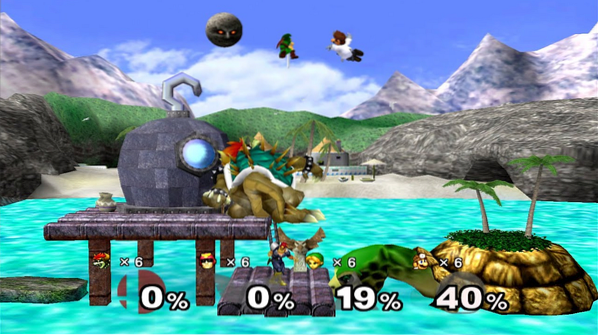
Pasirinkę žaidimo failą, „Dolphin“ atidarys žaidimą naujame lange ir galėsite jį žaisti taip, lyg būtumėte naudoję „Gamecube“ ar „Wii“. Taip pat išsaugomi jūsų žaidimo duomenys ir galite pasiimti iš ten, kur palikote.
Kaip pašalinti „Dolphin“
Mes apžvelgsime du „Dolphin Emulator“ pašalinimo / pašalinimo iš jūsų „Ubuntu“ sistemos metodus.
-
Pašalinkite „Dolphin Emulator“ naudodami „Snap“
Jei „Dolphin“ įdiegėte naudodami „Snap“ paketų tvarkyklę, vykdykite toliau nurodytą komandą:
sudo snap pašalinkite delfinų emuliatorių

-
Pašalinkite „Dolphin Emulator“ naudodami APT
Jei „Dolphin“ įdiegėte per PPA, atlikite šiuos veiksmus:
1. Vykdykite toliau pateiktą komandą, kad pašalintumėte delfiną iš savo „Ubuntu“ sistemos.
sudo apt pašalinti delfiną-emu
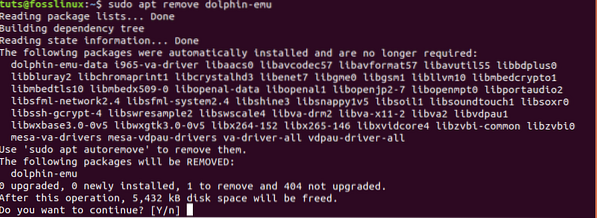
2. Norėdami pašalinti konfigūracijos ir duomenų failą, vykdykite toliau nurodytą komandą:
sudo apt išvalyti delfinų-emu duomenis
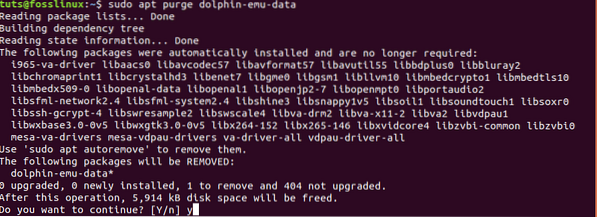
Galimos klaidos, kurios gali atsirasti pašalinus „Dolphin“, yra šios:
- Neturite pakankamos prieigos, kad pašalintumėte „Dolphin“. Taip nutinka, kai vartotojas neturi administracinių institucijų pašalinti programą. Tokiu atveju naudokite
sudokomandą. - Ne visi failai sėkmingai pašalinami dėl proceso nutraukimo prieš baigiant.
- „Dolphin“ pašalinimas sustabdytas atidarytame faile, kuris gali jį naudoti.
Išvada
Nustatę „Dolphin“ ir veikdami „Ubuntu“ sistemoje, dabar esate pasirengę mėgautis nuostabiais žaidimais iš naujausių „Nintendo“ konsolių - „Wii“ ir „Gamecube“. Be to, šis emuliatorius suteikia jums daugybę funkcijų ir nustatymų, kad galėtumėte patobulinti savo žaidimus ir pagerinti žaidimų patirtį. Jei susiduriate su diegimo problemomis ar klaidomis, nedvejodami paspauskite žemiau pateiktus komentarus. Priešingu atveju, smagiai praleiskite laiką žaisdami „Wii“ ir „Gamecubes“ žaidimus „Linux“.
 Phenquestions
Phenquestions


